Vault版本:XXXX
Vault配置文件路径:/etc/vault.d/vault.hcl
Vault环境变量路径:/etc/vault.d/vault.env
Vault TLS文件路径:/opt/vault/tls(Qqun830709780)
MySQL版本:最新就行
库名:vault
表名:vault
账号:自己创建
安全加固
部署过程
1 安装vault
操作系统Debian
安装版本:开源 1.13.1
apt install gpg
wget -O- https://apt.releases.hashicorp.com/gpg | sudo gpg --dearmor -o /usr/share/keyrings/hashicorp-archive-keyring.gpg
echo "deb [signed-by=/usr/share/keyrings/hashicorp-archive-keyring.gpg] https://apt.releases.hashicorp.com $(lsb_release -cs) main" | sudo tee /etc/apt/sources.list.d/hashicorp.list
sudo apt update && sudo apt install vault
2 准备mysql环境
后端存储:MySQL
MySQL版本:XXX
MySQL个数:1
MySQL备份:每天一全备
地址:IP
库名:vault 表名:vault
账号:username/password
3 建立自己的证书颁发机构 (CA)(server)
# 创建 CA 私钥,生成一个新的私钥文件 ca.key
openssl genrsa -out ca.key 4096
# 接下来,使用以下命令自签名生成 CA 证书
openssl req -new -x509 -days 36500 -key ca.key -out ca.crt -subj "/C=国家/ST=省份/L=城市/O=公司/OU=组织/CN=域名"
# 效验 CA 证书
openssl x509 -noout -text -in ca.crt
# 创建 Server 私钥,生成一个新的私钥文件 serverkey.pem
openssl genrsa -out server.key 2048
# 创建服务器证书请求,使用以下命令生成服务器证书请求
openssl req -new -key server.key -out server.csr -subj "/C=国家/ST=省份/L=城市/O=公司/OU=组织/CN=域名"
# 使用 CA 签署服务器证书,向 CA 提交服务器证书请求文件 server.csr。接下来,使用以下命令生成服务器证书
echo subjectAltName=IP:127.0.0.1,IP:10.8.64.201,IP:10.8.64.7 > extfile.cnf
echo 01 > ca.srl
openssl x509 -req -extfile extfile.cnf -days 18250 -CA ca.crt -CAkey ca.key -in server.csr -out server.crt
# 最后,将生成的 servercert.pem serverkey.pem 文件安装到 Web 服务器上,以供 SSL/TLS 连接使用
4 服务器证书准备
tls_cert_file = /opt/vault/tls/server.crt
tls_key_file = /opt/vault/tls/server.key
- 将ca.crt文件放到服务器/etc/ssl/certs目录下
5 配置文件
ui = true
disable_mlock = false
storage "mysql" {
address = "IP:3306"
username = "vault"
password = "xxxxxxx"
database = "vault"
table = "vault"
ha_enabled = "true"
max_connection_lifetime = "7200"
max_idle_connections = "5"
max_parallel = "128"
}
listener "tcp" {
address = "0.0.0.0:8200"
tls_cert_file = "/opt/vault/tls/server.crt"
tls_key_file = "/opt/vault/tls/server.key"
tls_disable = false
telemetry {
unauthenticated_metrics_access = true
}
}
api_addr = "https://IP:8200"
cluster_addr = "https://ip:8201"
cluster_name = "cluster-name"
log_level = "trace"
log_format = "json"
log_file = "/opt/vault/log/server/"
log_rotate_bytes = "102400"
log_rotate_max_files = "200"
telemetry {
prometheus_retention_time = "300s"
disable_hostname = true
}
在var/log下面,创建目录/var/log/vault,授权目录给vault用
6 启动服务
# 启动服务
systemctl start vault.service
# 开机自动重启
systemctl enable vault.service
7 初始化(生成的解封密钥通过GPG加密)
vault operator init -key-shares=3 -key-threshold=2
也可以将unseal key进行加密。
8 解封
vault operator unseal
9 创建审计设备
自我介绍一下,小编13年上海交大毕业,曾经在小公司待过,也去过华为、OPPO等大厂,18年进入阿里一直到现在。
深知大多数网络安全工程师,想要提升技能,往往是自己摸索成长,但自己不成体系的自学效果低效又漫长,而且极易碰到天花板技术停滞不前!
因此收集整理了一份《2024年网络安全全套学习资料》,初衷也很简单,就是希望能够帮助到想自学提升又不知道该从何学起的朋友。


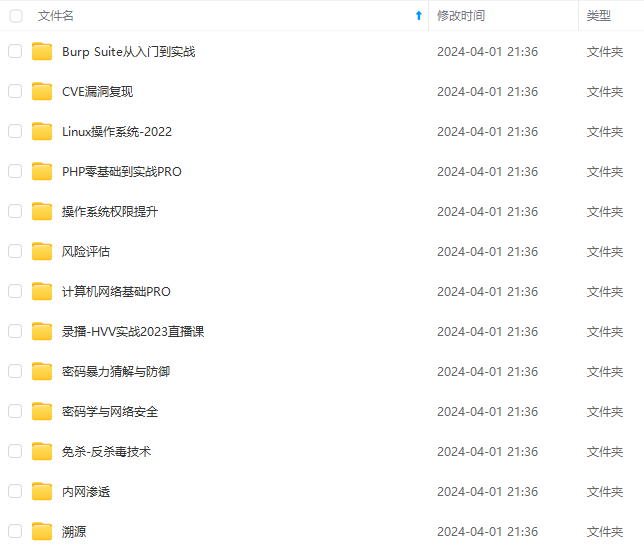
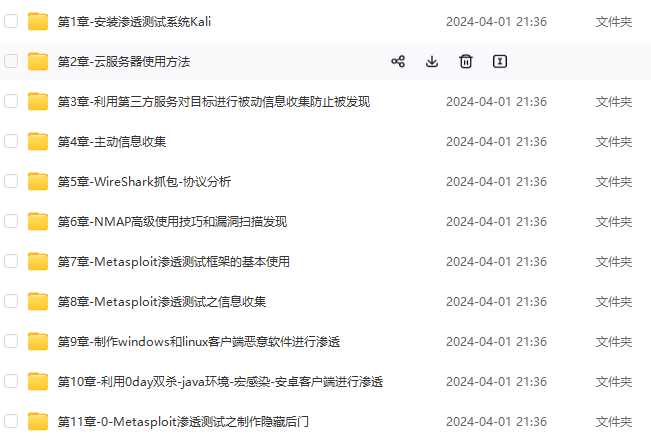
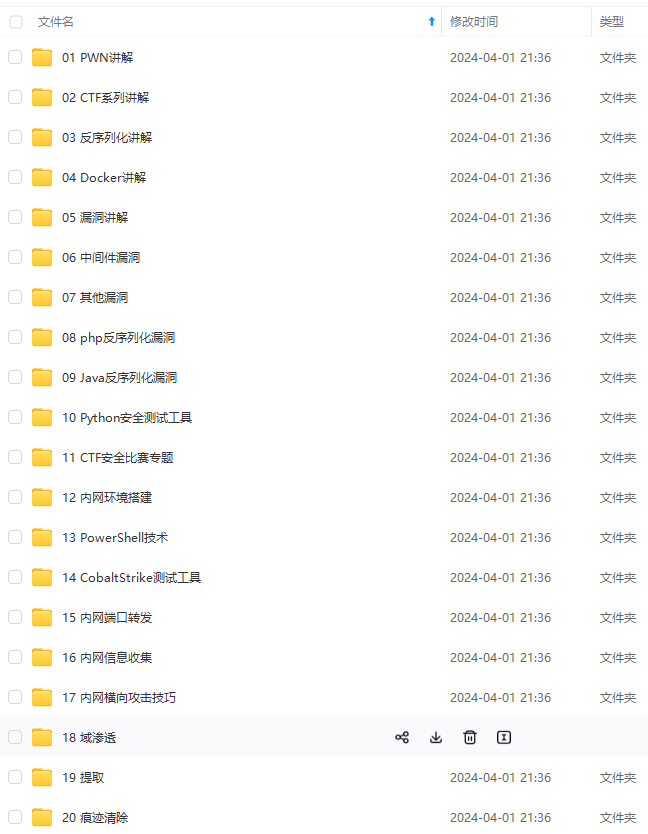
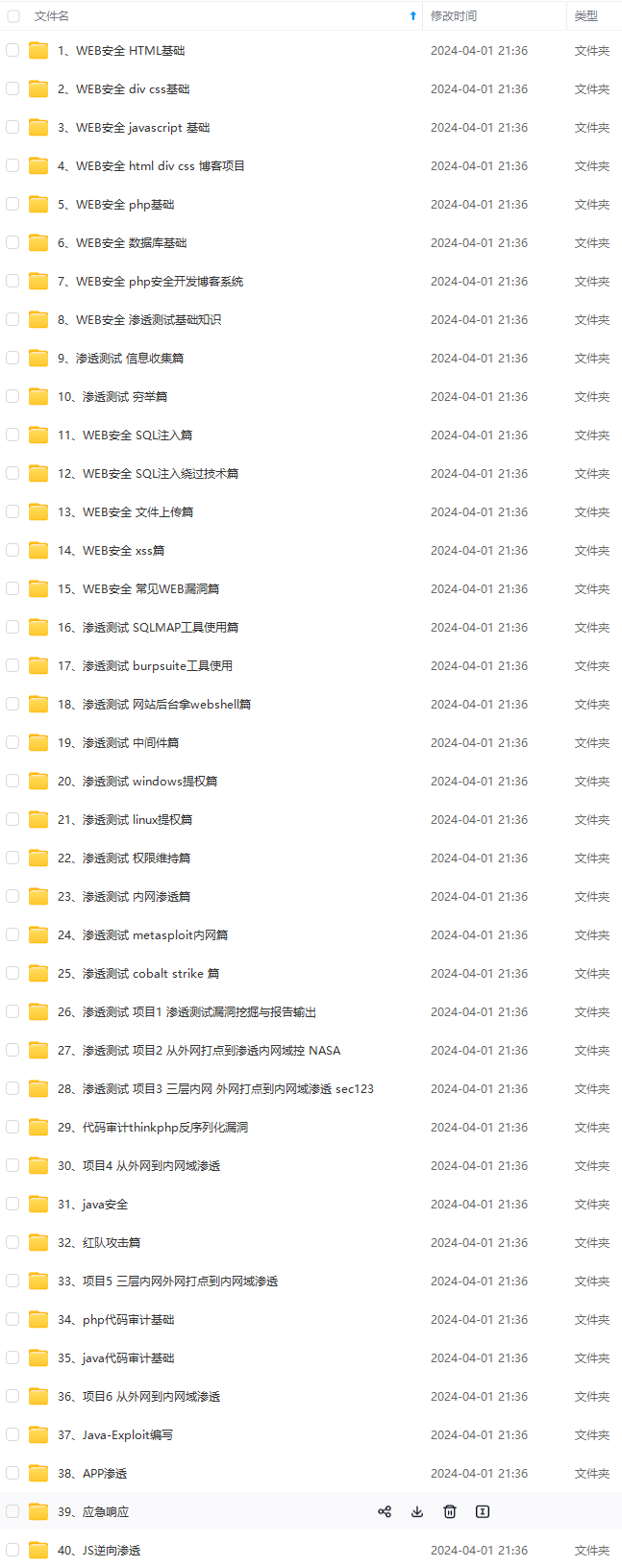
既有适合小白学习的零基础资料,也有适合3年以上经验的小伙伴深入学习提升的进阶课程,基本涵盖了95%以上网络安全知识点,真正体系化!
由于文件比较大,这里只是将部分目录大纲截图出来,每个节点里面都包含大厂面经、学习笔记、源码讲义、实战项目、讲解视频,并且后续会持续更新
如果你觉得这些内容对你有帮助,可以添加VX:vip204888 (备注网络安全获取)

给大家的福利
零基础入门
对于从来没有接触过网络安全的同学,我们帮你准备了详细的学习成长路线图。可以说是最科学最系统的学习路线,大家跟着这个大的方向学习准没问题。

同时每个成长路线对应的板块都有配套的视频提供:

因篇幅有限,仅展示部分资料
一个人可以走的很快,但一群人才能走的更远。不论你是正从事IT行业的老鸟或是对IT行业感兴趣的新人,都欢迎扫码加入我们的的圈子(技术交流、学习资源、职场吐槽、大厂内推、面试辅导),让我们一起学习成长!

s://img-blog.csdnimg.cn/direct/a91b9e8100834e9291cfcf1695d8cd42.png#pic_center)
因篇幅有限,仅展示部分资料
一个人可以走的很快,但一群人才能走的更远。不论你是正从事IT行业的老鸟或是对IT行业感兴趣的新人,都欢迎扫码加入我们的的圈子(技术交流、学习资源、职场吐槽、大厂内推、面试辅导),让我们一起学习成长!
[外链图片转存中…(img-nmjlBwh3-1712864137767)]






















 1万+
1万+











 被折叠的 条评论
为什么被折叠?
被折叠的 条评论
为什么被折叠?








